<?xml:namespace prefix = st1 ns = "urn:schemas-microsoft-com:office:smarttags" />2.5.1 企业背景<?xml:namespace prefix = o ns = "urn:schemas-microsoft-com:office:office" />
为了简化网络管理,你的公司决定利用DHCP实现自动的IP寻址技术。公司有多个子网,客户机运行的操作系统有Windows98、Windows2000和Windows2003。作为公司的网络管理员,你在将客户机配置为自动获取IP地址之前,需要在将一台运行Windows Server 2003 Enterprise Edition的计算机创建为一个DHCP服务器,为该服务器授权,并创建可用以IP地址租借的作用域,使之为客户机分配IP地址。为了用子网1的DHCP服务器为子网2的客户机分配IP,你还需要在子网2创建一个中继代理(中继代理的配置我们将在以后的章节中介绍)。
2.5.2 配置步骤
l 安装DHCP
l 为DHCP服务器授权
l 配置服务器选项
l 配置保留地址
l 配置DHCP客户机
2.5.2.1 安装 DHCP
Ø 方案一:利用“控制面板”进行安装
1、以管理员身份登录到一台固定IP地址为192.168.0.100服务器(服务器的全称域名为lg.sky.com),在“控制面板”上双击“添加/删除程序”,在其后出现的对话框中单击“添加/删除Windows组件”。
2、在“Windows组件” 向导中,选择单击“网络服务“,然后再单击“详细资料”,选择“动态主机配置协议(DHCP)”前面的复选框,然后单击“确定”按钮进行安装(详细过程参见第一章的WINS安装)。
Ø 方案二:利用“配置你的服务器向导”进行安装。
1、以管理员身份登录到IP地址为192.168.0.100服务器,在“管理工具” 中选择“配置你的服务器向导”,进入配置向导页面。

2、在预备步骤页中单击“下一步”。
3、在服务器角色中选择“DHCP服务器”,然后单击“下一步”。
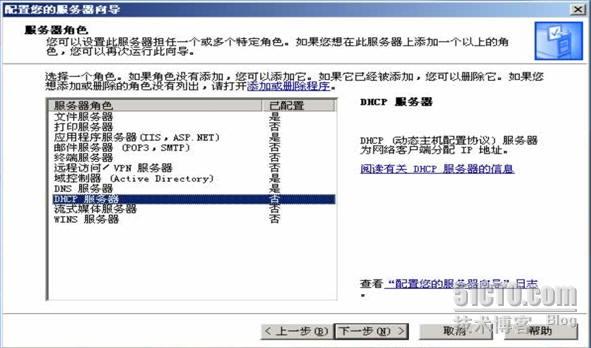
4、在“选择总结”页面中选择“下一步”。进入到服务器的安装页面。
5、安装完相应服务组件后,向导将带你进入到新建作用域向导页面。
6、在“名称”中输入作用域的名称scop1,也可以在描述框中进行相应的描述,然后单击“下一步”,添加服务器不分配的地址或地址范围。单击“下一步”进行租借期限的设置(默认的期限为8天)。
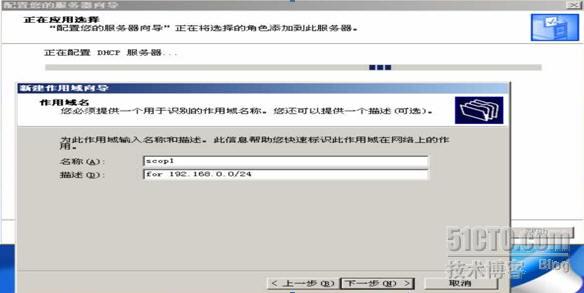
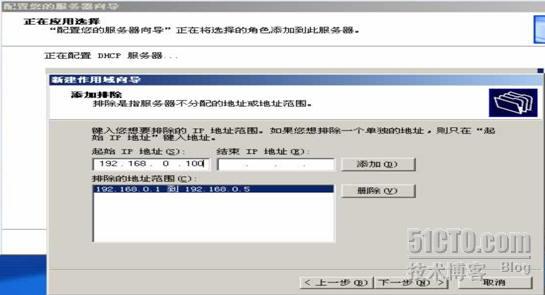
7、在“配置DHCP选项”页中选择“否,我想稍后配置这些选项”,然后单击“下一步”,完成DHCP服务器的安装和作用域的创建。
2.5.2.2 为DHCP服务器授权
完成了DHCP服务器的安装和作用域的创建后,这时作用域不能启用,服务器图标上是一个红色向下的图标,需要对服务器授权后才能启动。授权步骤如下:
1、在“管理工具”中选择“DHCP”,进入DHCP服务管理控制台,单击左侧窗体的 DHCP 选择“管理授权的服务器”,在弹出的页面中,点击“授权”按钮,在弹出的对话框中,输入将要被活动目录授权的DHCP服务器的IP地址或域名。点击“确定”按钮。
1、在“管理工具”中选择“DHCP”,进入DHCP服务管理控制台,单击左侧窗体的 DHCP 选择“管理授权的服务器”,在弹出的页面中,点击“授权”按钮,在弹出的对话框中,输入将要被活动目录授权的DHCP服务器的IP地址或域名。点击“确定”按钮。

2、弹出一个确认授权的对话框,分别为此服务器的全称域名(lg.sky.com)和IP地址(192.168.0.100),点击“确定”按钮接收授权。这时,我们可以看到该DHCP服务器已经列在了授权服务器的列表中。
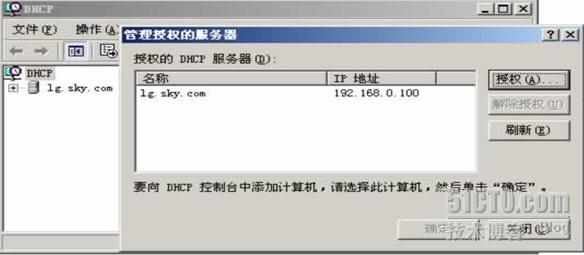
3、点击“关闭”按钮,此时DHCP服务器的图标变为一个绿色向上的图标,表示完成DHCP服务器的授权,此DHCP服务器已正常启动。
4、右键单击已建立的作用域SCOP1,选择“激活”按钮。作用域SCOP1前面的红×××标消失,此作用域可以正常工作了。

2.5.2.3 配置服务器选项
你可以在四个级别上配置作用域选项,即:服务器、作用域、类和保留客户机,从而将这些选项分别应用于所有的DHCP客户机、或者应用于向某作用域租借IP的一组计算机、也可以运用在一类或单个计算机上。当这些选项配置发生冲突时,以离用户最近的配置为准。
这里我们以服务器选项为例进行要应的配置。配置步骤如下
1、在“DHCP”管理控制台中,右键单击“服务器选项”,点击“配置选项”,进入配置选项页面进行选项配置。

2、在Windows2003中主要配置的选项有:003 路由器、006 DNS服务器、015 DNS域名、044 WINS/NBNS及046时性WINS/NBT节点类型等。选中每一个项作为相应的配置。

2.5.2.4 配置保留地址
你可以这样配置一个DHCP服务器,使得它总是为同一个客户指定同一个IP地址。要达到这个目的,需要在作用域中配置客户机保留地址,将指定的IP地址保留给某个特定的DHCP客户计算机。
在配置过程中,需要提供客户机的MAC地址和支持的类型。对于某些较老的的运行非Microsoft的客户计算机可能使用较老的BOOTP,而非DHCP。此外,Windows2000远程安装服务(RIS—Windows2000 Remote Installation Service)的客户机在它们初始化时也采用BOOTP。
为了配置客户机保留地址,按下面的步骤操作即可:
1、展开作用域SCOP1,右击“保留”,在弹出的菜单中选择“新建保留”,在弹出的对话框中输入客户机的保留名称、MAC地址以及DHCP服务器为之提供的IP地址。在“支持类型”中,选择“两者”。

2、将所有内容输入完毕,检查无误后点击“添加”按钮完成保留地址的添加。
2.5.2.5 配置DHCP客户机
当DHCP服务器配置好后,就需要对DHCP客户进行相应的配置。默认情况下,Microsoft的几乎所有操作系统都能成为DHCP的客户,同时很多非Microsoft操作系统(如LINUX)也能作DHCP的客户。这里我们以Windows2003客户机为例进行相应的设置。
1、在Windows 2003工作桌面上右击“网上邻居”,进入“网络连接”窗口。
2、在“网络连接”窗口中选择计算机所用的网卡(默认为本地连接),右击“本地连接”,进入本地连接属性页。
3、在本地连接属性页中,我们可以看到当前计算机使用的网卡名和网络连接时所使用的项目。
4、在“此连接所使用的下列项目”中,选择“Internet协议(TCP/IP)”,然后点击“属性”按钮。
5、在弹出的的“Internet协议(TCP/IP)属性”页中,选择“自动获取IP地址”和“自动获取DNS服务器地址”单选框,单击“确定”,完成客户机配置。
6、重新启动客户机,在开始菜单中,选择“运行”,在“运行”对话框中输入命令“CMD”,进入命令提示符界面。
7、在“命令提示符”中的提示符后输入命令“ipconfig /all”,可以看到客户机从DHCP服务器处获得的IP地址和其它选项。
转载于:https://blog.51cto.com/lgzeng2360/58229




 本文介绍了如何在Windows Server 2003上安装并配置DHCP服务器,包括服务器的安装、授权、配置选项、保留地址及客户端配置等关键步骤。
本文介绍了如何在Windows Server 2003上安装并配置DHCP服务器,包括服务器的安装、授权、配置选项、保留地址及客户端配置等关键步骤。

















 被折叠的 条评论
为什么被折叠?
被折叠的 条评论
为什么被折叠?








